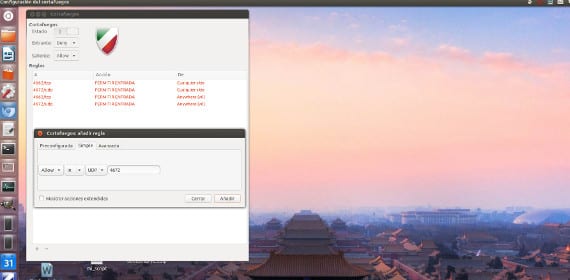
Gisteren hebben we met je gesproken over beveiliging in Ubuntu, we hadden het over antivirus op Gnu / Linux en hoe u ze als beveiligingshulpmiddel kunt gebruiken.
Nou, ik erken dat virussen niet de enige bedreiging zijn die bestaat in de computerwereld en dat het binnendringen van andere mensen in ons systeem vaak gevaarlijker is dan een virus dat schrijft Ik hou van jou op ons scherm. Hiervoor is er een zeer krachtig hulpmiddel dat veel mensen gebruiken en kennen de firewall of firewall.
Maar zijn er firewalls in Ubuntu?
Alle besturingssystemen hebben firewalls, aangezien het eenvoudige regels zijn die het externe informatieverkeer naar ons besturingssysteem leiden. Dus in Ubuntu Standaard goed geïnstalleerd voor verschillende versies, ik denk dat ik me herinner dat het is geïnstalleerd sinds versie 7.04. En je zult me vertellen dat je de laatste versie hebt, maar dat je geen firewall ziet. Nou, de uitleg is simpel, de firewall van Ubuntu Het heeft geen grafische interface en wordt alleen beheerd door een console.
Dit bleek aanvankelijk voor veel gebruikers chaotisch, dus in korte tijd was er een oplossing en werd er een grafische interface gecreëerd voor die gebruikers die dat wilden. De firewall in Ubuntu heet Ufw, voor het geval iemand het in de terminal durft te gebruiken. En de grafische interface genoemd Goed, is opgenomen in de repositories van Ubuntu dus je kunt het installeren via de terminal of via de Ubuntu-softwarecentrumU kunt zelfs naar het pakket zoeken en het zoals voorheen downloaden.
eenmaal geïnstalleerd bediening is eenvoudig.
Het eerste dat u moet ontgrendelen met het wachtwoord wortel om met hem om te kunnen gaan. Normaal gesproken is het Wauw het is gedeactiveerd, dus u moet het activeren.
Eenmaal geactiveerd, wordt de standaardconfiguratie geladen die alle uitgangen van de computer naar internet toestaat, maar geen invoer van buitenaf naar internet, dat wil zeggen dat u veilig kunt navigeren omdat ze de pc niet van buitenaf kunnen bedienen. U kunt ook regels maken waarin u zegt welke items u toestaat en welke uitgangen. Normaal gesproken worden de inputs en outputs gereguleerd door poorten, er zijn er veel en elk programma gebruikt een andere. Dus de emule of amule gebruikt standaard de 4662 en 4672 terwijl de Toverdragen gebruik een andere poort.
Om regels te maken hoeft u alleen maar op het "+" teken te drukken en een venster zal verschijnen met drie kleine wimpers om de regelgevingsmethode te kiezen.
Bij Eenvoudig, kunt u regels maken voor een standaardpoort. Hiermee kunt u regels maken voor services en applicaties die niet beschikbaar zijn in Voorgeconfigureerd Om een reeks poorten te configureren, kunt u ze instellen met behulp van de volgende syntaxis: NROPORT1: NROPORT2.
Bij vergevorderd, kunt u meer specifieke regels maken met behulp van de bron- en bestemmings-IP-adressen en -poorten. Er zijn vier opties beschikbaar om een regel te definiëren: toestaan, weigeren, weigeren en beperken. Weigeren zal een bericht retourneren «ICMP: bestemming onbereikbaar»Aan de aanvrager. Met Limiet kunt u het aantal mislukte verbindingspogingen beperken. Dit beschermt je tegen brute force-aanvallen. Zodra de regel is toegevoegd, verschijnt deze in het hoofdvenster van Wauw.
En dus heb je je firewall of firewall Een heel belangrijk hulpmiddel dat u zich herinnert, kan zich tegen u keren, want als u zich de firewall of de poorten die zijn gesloten of geopend niet meer herinnert, kunnen er een groot aantal problemen ontstaan. Je zal me vertellen.
Meer informatie - Gufw 0.20.4 , Goed, ClamTk-virusopruiming in Ubuntu,
Ik probeer het al maanden te gebruiken na alle indicaties die ze noemen, niet alleen in dit artikel maar in vele andere op het net, en ik denk dat de enige distributie die correct werkt in OpenSUSE is, de rest in de andere; het duurt langer om het te activeren en te configureren dan om te stoppen met werken.
Hallo 🙂 Gufw werkt perfect op elke Ubuntu-versie. De releases zijn gesynchroniseerd met elk van de Ubuntu-versies. Een slaudo.
Ik wil gufw configureren om al het inkomende en alle uitgaande verkeer te weigeren, behalve firefox, thunderbird, filezilla, update manager, ubuntu software centery jdownloader. helaas is de lijst met automatische regels in de eenvoudige sectie erg kort en bevat geen van deze programma's. Kun je een artikel schrijven waarin wordt uitgelegd hoe je erachter kunt komen welke poorten deze programma's gebruiken en hoe je deze kunt krijgen?
Hallo 🙂 Gebruik het luisterverslag om te weten welke poorten elk programma gebruikt 😉 Het is ingeschakeld in het menu Bewerken / Voorkeuren.